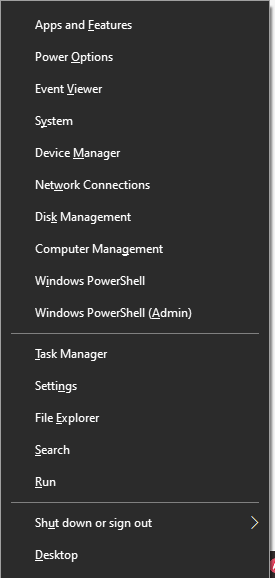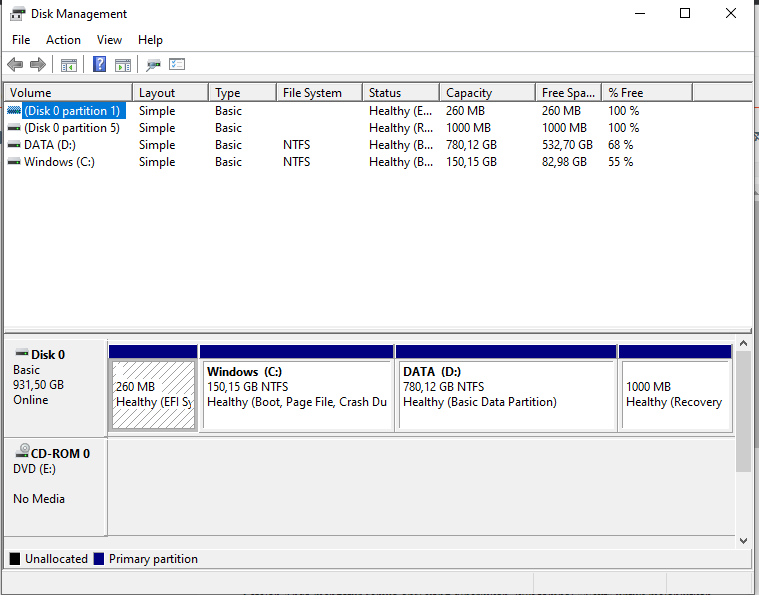Partisi GPT adalah salah satu jenis partisi disk yang digunakan pada sistem operasi modern. GPT (GUID Partition Table) menggantikan MBR (Master Boot Record) sebagai standar partisi disk pada sistem operasi modern karena MBR memiliki beberapa keterbatasan, seperti batasan ukuran partisi maksimal dan jumlah partisi yang dapat dibuat.
 |
| Cara Membuat Partisi GPT |
Untuk membuat partisi GPT, Anda dapat mengikuti langkah-langkah berikut:
Cara mengembalikan file 0 bytes di android
- Pertama, pastikan bahwa disk yang akan dipartisi menggunakan skema partisi GPT. Anda dapat memeriksa hal ini dengan menggunakan utilitas disk management pada sistem operasi Anda. Jika disk belum menggunakan skema partisi GPT, Anda dapat mengkonversi disk ke GPT tanpa menghapus data pada disk dengan menggunakan utilitas seperti GPT fdisk.
- Setelah Anda memastikan bahwa disk menggunakan skema partisi GPT, Anda dapat membuka utilitas disk management pada sistem operasi Anda. Pada Windows, Anda dapat membuka Disk Management dengan menekan tombol Windows + X, kemudian memilih Disk Management dari menu yang muncul.
- Pada utilitas Disk Management, pilih disk yang akan dipartisi dengan mengklik pada gambar disk. Pastikan bahwa disk memiliki ruang yang cukup untuk membuat partisi baru.
- Klik kanan pada ruang kosong pada disk, kemudian pilih opsi “New Simple Volume”. Anda akan diminta untuk mengatur beberapa opsi, seperti ukuran partisi, nama volume, dan sistem file yang akan digunakan.
- Pada opsi ukuran partisi, tentukan ukuran partisi yang diinginkan. Pastikan bahwa ukuran partisi yang Anda tentukan tidak melebihi ruang kosong yang tersedia pada disk.
- Pada opsi nama volume, tentukan nama yang ingin Anda gunakan untuk partisi baru.
- Pada opsi sistem file, tentukan sistem file yang ingin Anda gunakan untuk partisi baru. NTFS adalah sistem file yang paling umum digunakan pada Windows.
- Setelah Anda mengatur semua opsi yang diperlukan, klik tombol “Next” untuk melanjutkan.
- Anda akan diminta untuk mengatur opsi “Assign the following drive letter” atau “Mount in the following empty NTFS folder”. Jika Anda ingin memberikan huruf drive yang spesifik untuk partisi baru, pilih opsi “Assign the following drive letter”. Jika Anda ingin mengaitkan partisi baru dengan folder kosong pada sistem file NTFS, pilih opsi “Mount in the following empty NTFS folder”.
- Setelah Anda mengatur opsi yang diperlukan, klik tombol “Next” untuk melanjutkan.
- Anda akan diminta untuk mengatur opsi “Format this volume with the following settings”. Pilih opsi “NTFS” sebagai sistem file, kemudian klik tombol “Next”.
- Setelah Anda mengatur semua opsi yang diperlukan, klik tombol “Finish” untuk membuat partisi baru. Partisi baru akan muncul pada utilitas Disk Management dan dapat diakses pada sistem operasi Anda.
Itulah cara membuat partisi GPT pada sistem operasi Windows. Penting untuk diingat bahwa pembuatan partisi dapat berpotensi menghapus data pada disk, oleh karena itu pastikan untuk melakukan backup data penting sebelum memulai proses pembuatan partisi. Selain itu, pastikan juga untuk memperhatikan batasan ukuran partisi yang dapat dibuat pada sistem operasi Anda dan pastikan untuk tidak melebihi batasan tersebut agar partisi dapat berfungsi dengan baik.
Bagaimana Cara Mengatasi Baterai Hp Melembung
Selain itu, jika Anda ingin membuat partisi pada sistem operasi selain Windows, seperti Linux atau MacOS, langkah-langkahnya dapat sedikit berbeda. Namun, umumnya proses pembuatan partisi GPT pada sistem operasi yang berbeda dapat dilakukan dengan menggunakan utilitas disk management yang disediakan oleh sistem operasi tersebut.
Terdapat juga beberapa faktor lain yang perlu diperhatikan sebelum membuat partisi GPT, seperti kapasitas disk, jenis disk, serta penggunaan partisi tersebut. Misalnya, jika Anda ingin menggunakan partisi sebagai tempat penyimpanan data, pastikan untuk menentukan ukuran partisi yang memadai agar data dapat disimpan dengan baik.
Cara Cek Nomor Telepon 021
Untuk keperluan tertentu, seperti dual booting atau installasi sistem operasi baru, Anda mungkin perlu membuat partisi khusus. Pastikan untuk memahami kebutuhan dan kegunaan partisi tersebut sebelum membuatnya agar dapat berfungsi dengan baik dan memenuhi kebutuhan Anda.
Kesimpulannya, partisi GPT adalah salah satu jenis partisi disk yang digunakan pada sistem operasi modern. Proses pembuatan partisi GPT dapat dilakukan dengan menggunakan utilitas disk management pada sistem operasi yang digunakan. Namun, penting untuk memperhatikan batasan ukuran partisi dan mempertimbangkan kebutuhan dan kegunaan partisi sebelum membuatnya. Pastikan juga untuk melakukan backup data penting sebelum memulai proses pembuatan partisi.